Főiskolás koromban a legjobb tanulási módom az volt, hogy előadásokat rögzítettem az osztályban, és órák után visszahallgattam. Fogalmam sincs, hány ember csinálja ugyanazt, mint én. Csak jobban akartam figyelni az órán, majd hazamentem átírni az előadást. Lehet, hogy ez időigényes volt, azt gondoltam, hogy jó, ha a lehető legtöbbet felszívom, ha kétszer meghallom és megírom.
A jegyzetelés remek, de ehelyett felveszem az előadást.
Vagy talán az alábbi helyzetekben van, amikor előadásokat kell rögzítenie:
• A tanfolyam összetett és nehéz, többször szeretne visszahallgatni.
• A professzor olyan gyorsan beszél, hogy nem tudja utolérni őt az órán.
• Sürgősségi vagy betegség miatt el kell hagynia az órát.
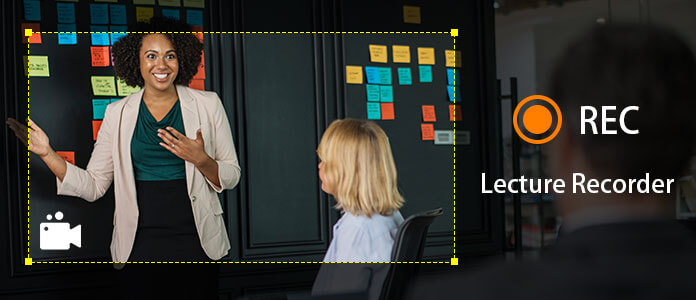
Ez a cikk bemutatja az előadások legjobb rögzítőit, beleértve az előadások rögzítésére szolgáló eszközöket és alkalmazásokat. Tudni fogja, hogy valójában milyen típusú felvevőre van szüksége.
Indulás előtt íme néhány tipp az előadások rögzítéséhez:
• Tegyen egy tesztet a készülékével, függetlenül attól, hogy milyen eszközről van szó. A digitális felvevő vagy a telefonon lévő alkalmazás rendben van.
• Győződjön meg arról, hogy készüléke elegendő memóriával és akkumulátorral működik.
• Ha lehetséges, üljön közel a professzor helyéhez.
A digitális hangrögzítő professzionális felvételi eszköz, amelyet hangrögzítésre fejlesztettek ki. Ha előadásokat szeretne kiváló minőségű hanggal rögzíteni az osztályban, vagy üldözi az értekezlet tartalmát, akkor a legjobb a digitális hangrögzítő használata.
Az alábbiakban bemutatjuk a felső 3 előadás-felvevő eszköz adatait.
Bárhová is megyünk, szinte okostelefonnal megyünk. Az okostelefonon beépített felvételi alkalmazásnak kell lennie, amely megkönnyíti az előadások rögzítését - csak egyetlen érintéssel nyomja meg a rögzítés gombot.
Egyébként ez a Hangjegyzetek iPhone-on. Most például a Hangjegyzeteket vesszük.
1 lépés Hangjegyzetek indítása.
2 lépés Koppintson a piros felvétel gombra, amikor a piros felvétel gomb négyzetre vált, ez azt jelenti, hogy felvételt készít.
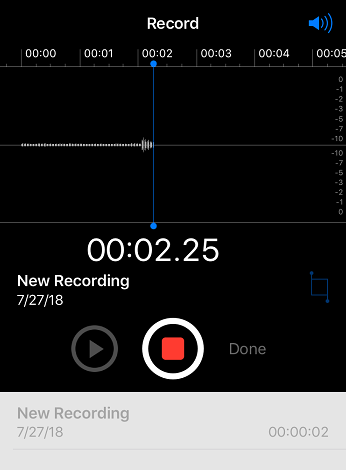
3 lépés Ha befejezni kívánja a felvételt, érintse meg újra a rögzítés gombot, majd érintse meg a Kész gombot. Van egy felugró ablak, amely lehetővé teszi a fájl elnevezését.
Ha szerkeszteni szeretné a rögzített hanganyagot, csak érintse meg azt, a hang alján megjelenik a Szerkesztés elem, érintse meg azt, majd levághatja a hangot.
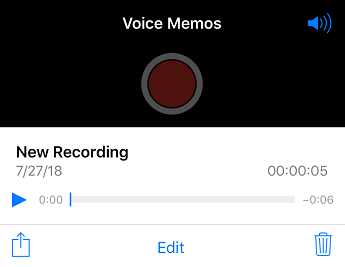
Ha korábban már használta a Hangjegyzeteket, úgy találja, hogy hiányzik az olyan funkciókból, mint például a hang felgyorsítása vagy lelassítása, és a hang mentése más formátumokban, például MP3, M4A, WAV, AAC stb. csak a hangot vághatja le. Az emberek valami erősebbet szeretnek, ezért ajánljuk a Hangrögzítőt.
A Hangrögzítővel nemcsak egyesítheti, keverheti vagy kivághatja a rögzített hangot, de felvétel előtt kiválaszthatja a monó vagy a sztereó csatornát. A felvett előadás más formátumban is elmenthető. A felvett előadás lejátszásakor gyorsíthatja vagy lassíthatja a lejátszáshoz. Ezenkívül a felvett előadások dátum, név és méret szerint lesznek rendezve, ez lehetővé teszi a rögzített hanganyagok konvertálását más formátumokra, például M4A, WAV, MP3 stb.
Megmutatjuk, hogyan kell használni iPhone-on.
1 lépés Nyissa meg az App Store-t a „hangrögzítő” kifejezés kereséséhez, és töltse le az elsőt.
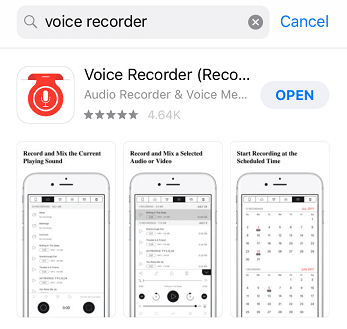
2 lépés Indítsa el a Rögzítő alkalmazást.
3 lépés A felvétel megkezdéséhez érintse meg a szoftver bal alsó részén található fekete kör gombot. Vegye figyelembe, hogy a gomb felvétel közben pirosra vált.
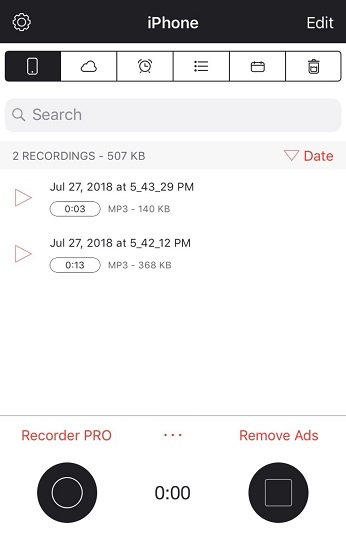
Szerkesztési tippek:
Bár a hangrögzítő alkalmazások jó munkát végeznek a telefonon, nem annyira alkalmasak azoknak, akik rendelkeznek internetórával. Azok az emberek, akik az interneten vesznek órára, érdemes hangot és videót is rögzíteni a rögzített videó lejátszásához, amikor nincs internetkapcsolat.
Tehát meg fogjuk mutatni, hogyan működik a Screen Recorder az előadások rögzítésekor.
Képernyõrögzítõ nagy teljesítményű képernyőrögzítő szoftver. Lehetővé teszi online videók, játékok és podcastok rögzítését. Felveheti teljes képernyőn vagy a kívánt méretben.
Ha videofelvételt és hangot is szeretne rögzíteni az online előadásokról, a Screen Recorder nagyszerű választás lehet.
Ezenkívül a rögzített videó könnyen menthető MP4, WMV, MOV, AVI, GIF, TS stb.
1 lépés Futtassa a Képernyőrögzítőt.
2 lépés Kattintson a REC gombra a felvétel megkezdéséhez, miután megadta az összes beállítást.

3 lépés Ha be akarja fejezni a felvételt, kattintson a fehér négyzet gombra.
A cikk elolvasása után remélem, hogy végre megtudhatja, hogy valójában milyen előadás-felvevőre van szüksége.